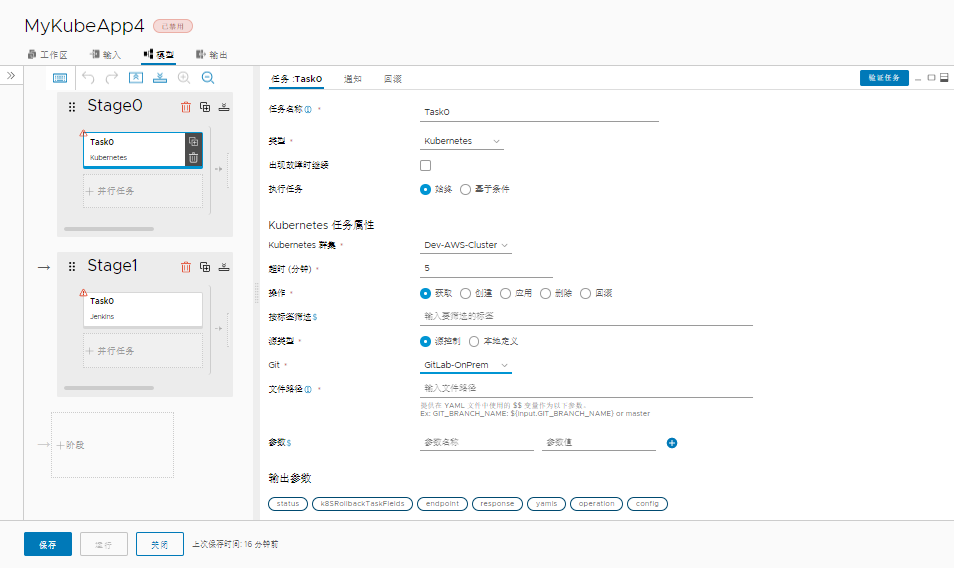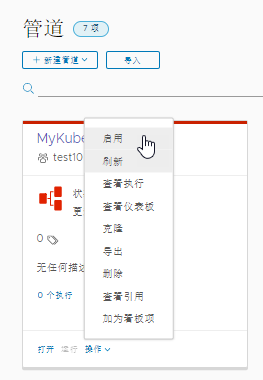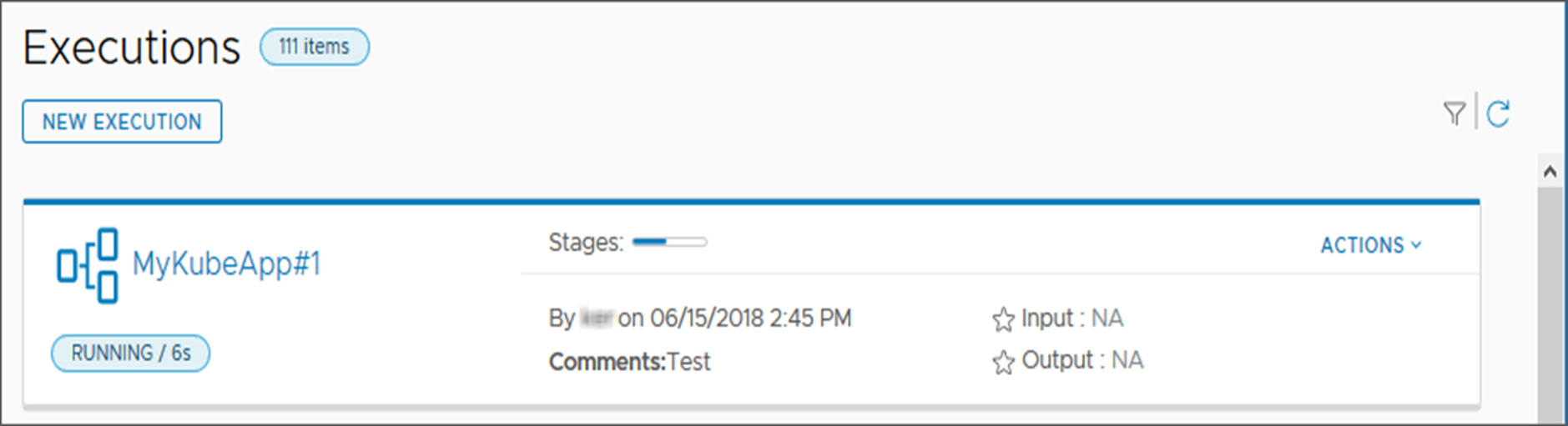作为设置 Automation Pipelines 的管理员,在登录后,您可以添加端点、创建和运行管道以及查看结果。
Automation Pipelines 连接到端点,以获取供管道运行的数据。在此用例中,Automation Pipelines 连接到 GitLab 存储库,以便您的管道可以下载 Kubernetes 文件。
Automation Pipelines 用户界面中还提供了作为引导式设置的入门流程。单击帮助,然后单击引导式设置。
前提条件
- 确认 GitLab 存储库或 GitHub 存储库存在于内部部署环境中,并且包含管道将使用的代码。
过程
结果
管道已运行并从 GitLab 实例下载了开发人员文件。管道任务将应用程序部署到 Kubernetes 集群,并且您在管道仪表板中监控所有活动。
下一步做什么
要了解有关使用 Automation Pipelines 的更多信息,请参见什么是 Automation Pipelines 及其工作原理。
如果您在此处找不到所需的信息,则可以在产品中获得更多帮助。
- 要随时随地获得所需的上下文特定信息,请单击并阅读用户界面中的标志和工具提示。
- 打开产品内置支持面板,并阅读针对活动用户界面页面显示的主题。要获得问题的答案,还可以在面板中搜索。